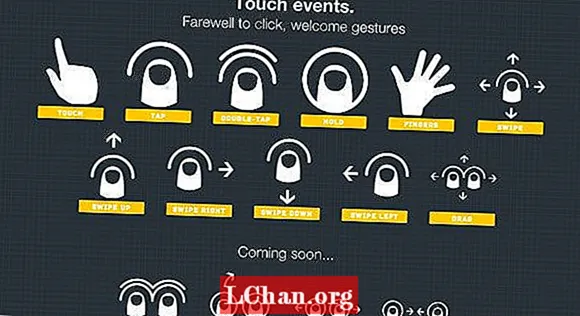Indhold
- Metode 1: Find Windows 7-produktnøgle i registreringsdatabasen
- Metode 2: Find kommandoprompt til Windows 7-produktnøgle
- Metode 3: Find din Windows 7-produktnøgle ved hjælp af Windows 7 Key Finder
- Bonus tip: Sådan aktiveres Windows 7 gratis
- Resumé
Der er forskellige grunde til, at du ønskede at finde din Windows 7-produktnøgle. Måske har du glemt det og simpelthen ønsket at finde det tilbage. Eller du vil gerne geninstallere dit nuværende Windows 7-operativsystem. Efter installation af Windows 7 bliver du bedt om at indtaste en gyldig produktnøgle for at aktivere operativsystemet. Hvis du ikke vælger at aktivere, får du fortsat beskeden "Aktivér nu" hver dag eller endda hver fjerde time. Uanset hvad der er så mange grunde, er der nogle brugbare måder at afsløre Windows-produktnøglen selv. Lad os nu se på, hvordan man let kan find Windows 7-produktnøgle i registreringsdatabasen, cmd eller nøglefinder.
- Metode 1: Find Windows 7-produktnøgle i registreringsdatabasen
- Metode 2: Find kommandoprompt til Windows 7-produktnøgle
- Metode 3: Find din Windows 7-produktnøgle ved hjælp af Windows 7 Key Finder
- Bonus tip: Sådan aktiveres Windows 7 gratis
Metode 1: Find Windows 7-produktnøgle i registreringsdatabasen
Normalt gemmes denne produktnøgle i Windows-registreringsdatabasen. Så du kan se Windows 7-produktnøglen i registreringsdatabasen, så du kan hente disse oplysninger, hvis du ved et uheld har mistet emballagen.
Trin 1: Klik på Windows Start-knappen nederst til venstre på skærmen, og vælg Kør. Skriv derefter regedit i kørselsvinduet, og tryk på OK-knappen. Derefter åbnes Registreringseditor.

Trin 2: Naviger til "HKEY_LOCAL_MACHINE SOFTWARE Microsoft Windows CurrentVersion Installer UserData" hele vejen i Registreringseditor, og tryk på Ctrl + F-tasterne for at finde "ProductID" -tasten.

Trin 3: Højreklik på ProductID-nøglen, og vælg Rediger. Se det viste nummer. Dette er din produktnøgle til Windows 7, du finder.
Metode 2: Find kommandoprompt til Windows 7-produktnøgle
Ud over at udnytte registereditoren kan du også kontrollere Windows 7-produktnøglen ved hjælp af kommandoprompten. For at gøre det,
Trin 1: Tryk på Windows-tast + R, og skriv derefter CMD i søgefeltet.

Trin 2: Skriv eller indsæt nu følgende kode i cmd og tryk Enter for at se resultatet.
wmic sti softwarelicensingservice få OA3xOriginalProductKey.Trin 3: Ovenstående kommando viser dig produktnøglen, der er knyttet til din Windows 7.
Trin 4: Noter produktnøglen et sikkert sted.
Metode 3: Find din Windows 7-produktnøgle ved hjælp af Windows 7 Key Finder
Hvis Windows 7-produktnøgle går tabt og ikke kan findes ovennævnte sted, kan PassFab Product Key Recovery hjælpe dig med at gendanne den mistede produktnøgle på det installerede Windows-system og giver dig en måde til hurtigt og nemt at arkivere dem. Dette er en produktnøglefinder, der er i stand til at finde ud af din aktiveringsnøgle til Windows 10,8.1,8,7, XP, Vista, Microsoft Office 2019,2016,2013,2010,2007, Internet Explorer, SQL Server og mere.
For at komme i gang skal du downloade og installere den nyeste version af PassFab Product Key Recovery. Følg derefter disse trin:
Trin 1. Dobbeltklik på dets ikon på skrivebordet for at starte det.
Trin 2. Klik derefter på "Hent nøgle" nederst i midten. Windows 7-produktnøgle og registreringskode til andre programmer vises. Du kan tjekke Windows 7-produktnøglen nu.

Trin 3. Herefter skal du trykke på "Generer tekst" for at generere en tekst til dem, hvis du har brug for at finde Windows 7-produktnøgle igen.

Her er videovejledningen til, hvordan du finder Windows 7-produktnøgle med denne produktnøglefinder:
Bonus tip: Sådan aktiveres Windows 7 gratis
Når du har fået Windows 7-licensnøgle, skal du aktivere din Windows 7. Hvordan bruges Windows 7-produktnøgle til gratis aktivering? Her er en enkel guide.
Trin 1. Klik på Windows-knappen, og højreklik på Computer for at vælge Egenskaber.
Trin 2. Der vises et systemvindue, der informerer dig om at aktivere Windows nu.

Trin 3. Klik på "Aktiver Windows nu" på Windows-aktiveringssiden, og vent et stykke tid, du bliver bedt om at angive en produktnøgle på 25 tegn til aktivering.

Derefter starter processen med at bekræfte produktnøglen. Når produktnøglen er bekræftet, kan du se en meddelelse om, at aktivering var vellykket.
Resumé
Med disse 3 metoder tror jeg, du har lært, hvordan du tjekker Windows 7-produktnøglen, når du ikke kan huske, hvad produktnøglen er. Forresten, hvis du har glemt Windows 7-administratoradgangskode efter aktivering af systemet og gerne vil omgå det, kan 4WinKey være dit bedre valg. Endelig, hvis du stadig har spørgsmål vedrørende denne vejledning eller andre relaterede Windows-problemer, er du bare velkommen til at efterlade dine kommentarer i kommentarsektionen.